今天我们来讲解讲解CAD三维鲜花的基础实例,简单的一个鲜花的绘制教程,我们可以看看下面的步骤,让我一起参考学习一下,先看看效果图。

由于鲜花的形状各异,如果没有规定的尺寸大家觉得没有尺寸,难以绘制的话,可以按照我的尺寸去绘制。
具体步骤如下:
步骤一:在前视图中绘制如下二维线框,如图。
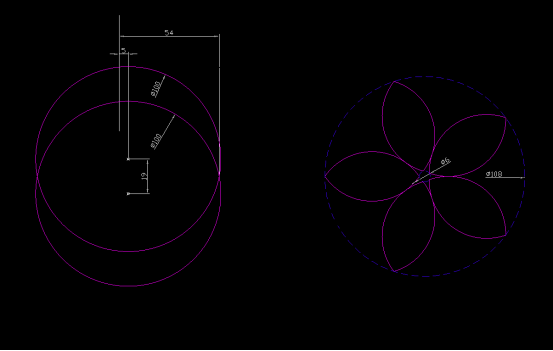
进行TR(修剪),J(合并)后图形如下
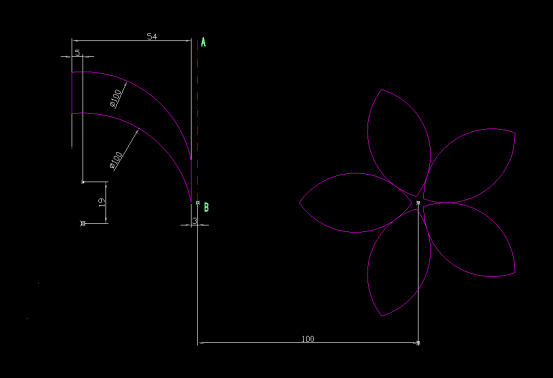
步骤二:3R(旋转)?如图所示旋转90°
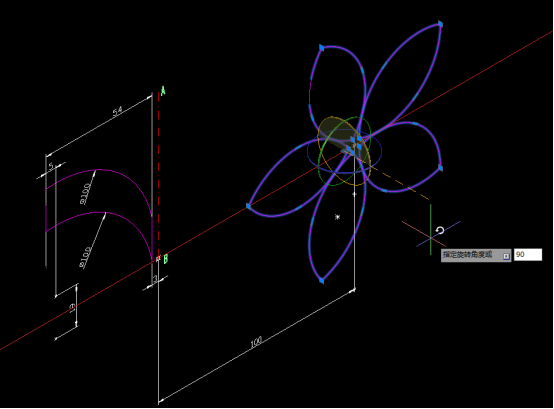
旋转结果:
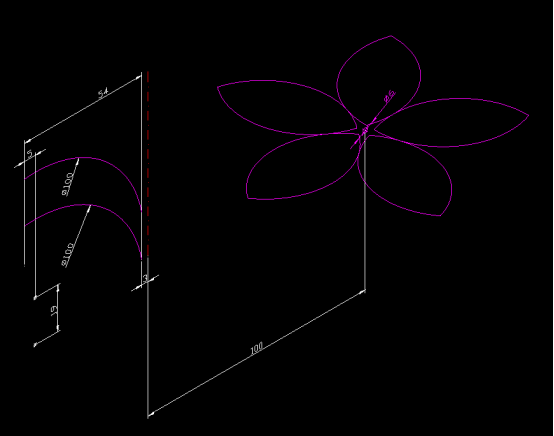
步骤三:REV(旋转) 选择左二维线框进行旋转,EXT(拉伸)右二维图形,并且按照图中数据移动100mm,结果如图。
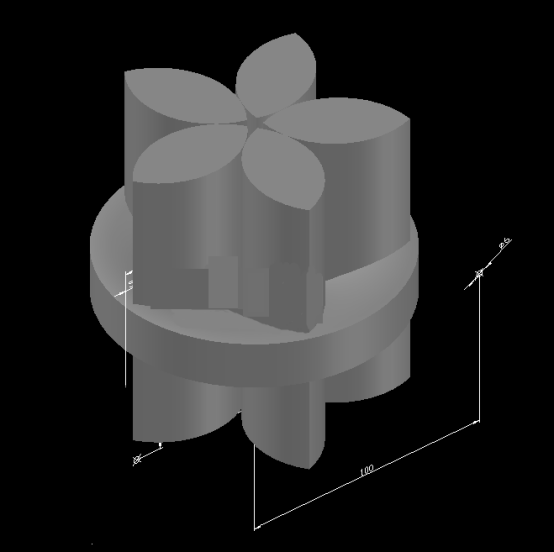
IN(交集)
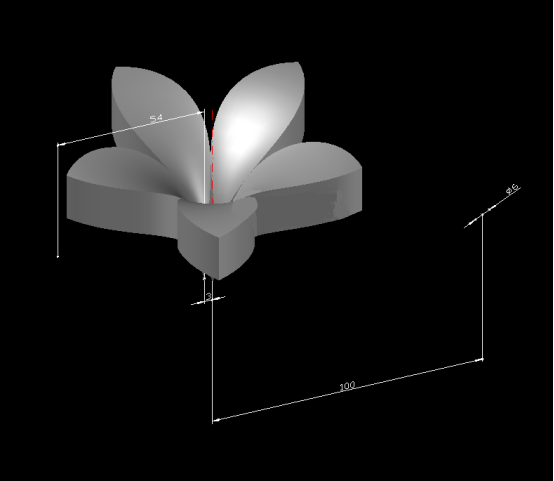
SOLIDEDIT(复制面命令) 选择上表面,复制出来。
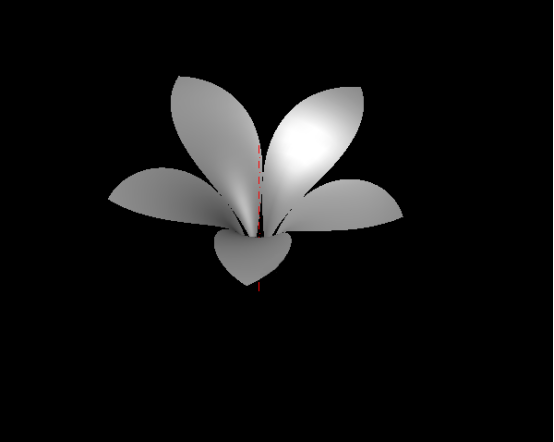
步骤四:
CO(复制) 复制三分出来,并且从第二个到第四个分别进行缩放和旋转,缩放数值分别为0.5,0.8,1.2,旋转角度为36°,0°,36°。
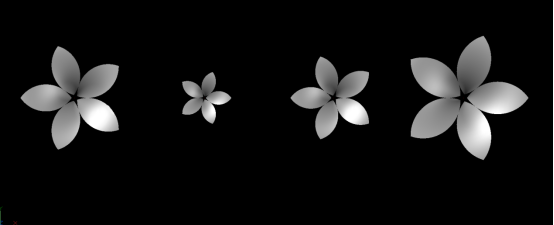
步骤五:
将四个花瓣移在一起,并上色,如图
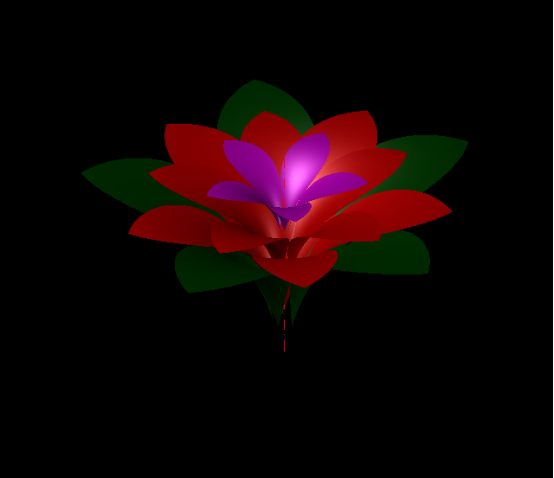
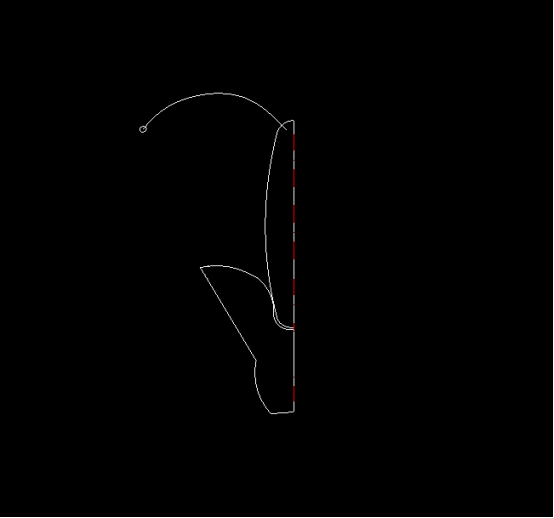
用REV(旋转),SW(扫掠),SPH(球)绘制三维模型,如图:
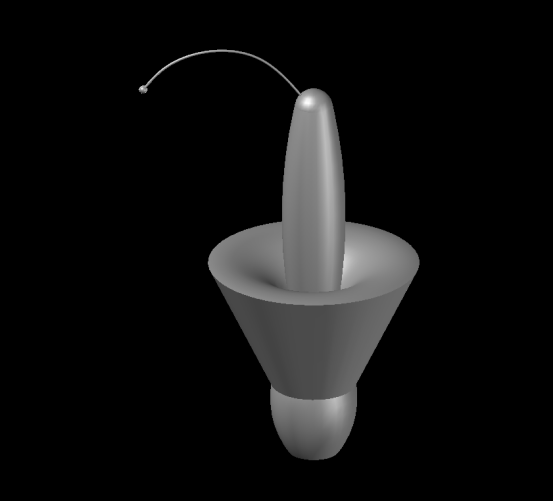
AR(阵列) 阵列12个,如图
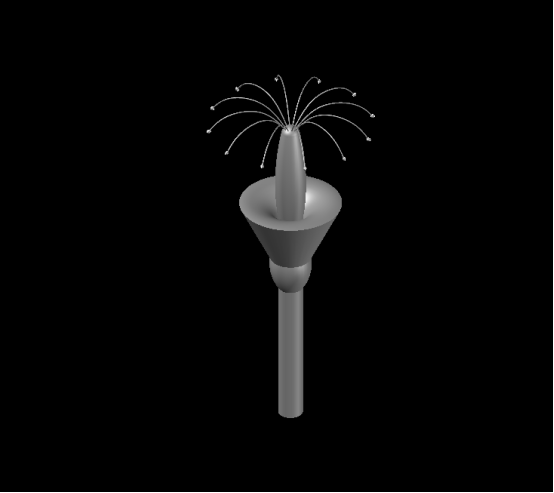
步骤七:
与之前绘制的花瓣,用捕捉移动到合适位置,并且上色,如图

一朵简易的鲜花绘制完成了,再看看简单的渲染图如下。

以上,大家可以参考参考自己动手做一朵三维鲜花。
推荐阅读:CAD如何遮盖图层下面的图层?
推荐阅读:CAD培训
·2024中望教育渠道合作伙伴大会成功举办,开启工软人才培养新征程2024-03-29
·中望将亮相2024汉诺威工业博览会,让世界看见中国工业2024-03-21
·中望携手鸿蒙生态,共创国产工业软件生态新格局2024-03-21
·中国厂商第一!IDC权威发布:中望软件领跑国产CAD软件市场2024-03-20
·荣耀封顶!中望软件总部大厦即将载梦启航2024-02-02
·加码安全:中望信创引领自然资源行业技术创新与方案升级2024-01-03
·“生命鸨卫战”在行动!中望自主CAx以科技诠释温度,与自然共未来2024-01-02
·实力认证!中望软件入选毕马威中国领先不动产科技企业50榜2023-12-27
·玩趣3D:如何应用中望3D,快速设计基站天线传动螺杆?2022-02-10
·趣玩3D:使用中望3D设计车顶帐篷,为户外休闲增添新装备2021-11-25
·现代与历史的碰撞:阿根廷学生应用中望3D,技术重现达·芬奇“飞碟”坦克原型2021-09-26
·我的珠宝人生:西班牙设计师用中望3D设计华美珠宝2021-09-26
·9个小妙招,切换至中望CAD竟可以如此顺畅快速 2021-09-06
·原来插头是这样设计的,看完你学会了吗?2021-09-06
·玩趣3D:如何使用中望3D设计光学反光碗2021-09-01
·玩趣3D:如何巧用中望3D 2022新功能,设计专属相机?2021-08-10
·如何在CAD中输入文字2020-11-18
·CAD阵列快捷键2020-02-27
·CAD平滑度设置到最高但是还是不平滑2017-06-09
·CAD如何进行填充颜色2021-12-21
·CAD怎样设置两个视口显示?2022-04-06
·Cad中如何插入图片2019-03-28
·CAD图形重新生成的教程2018-11-06
·建筑CAD常见问题解答集合2020-03-19














